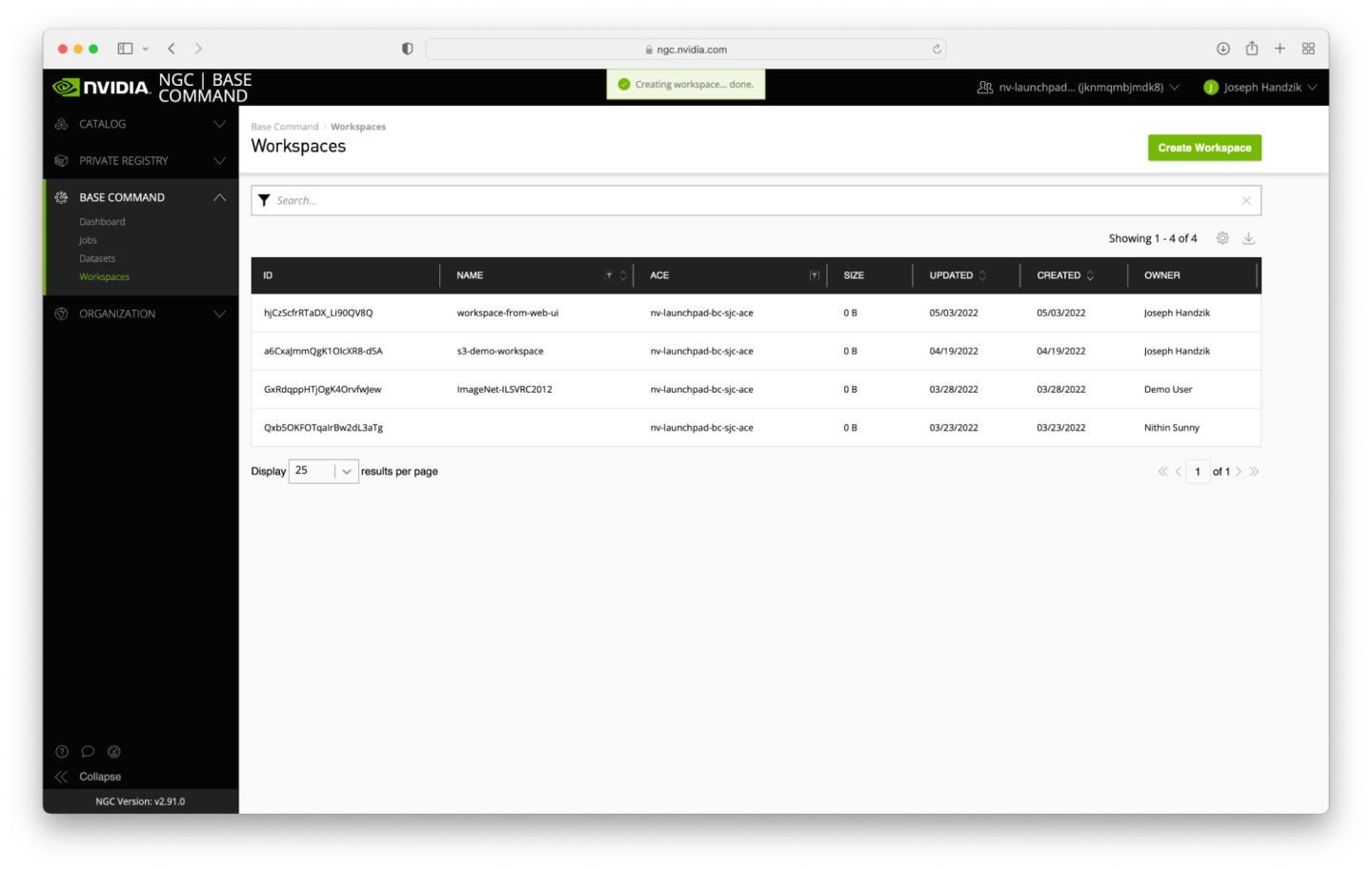步骤 #5:创建工作空间
工作空间的创建与数据集的创建略有不同,特别是通过命令行方式。工作空间默认是可写的,因此在实例化时不会发生数据移动过程(无论是通过直接上传还是某些结果目录转换)。我们将在 CLI 和 Web UI 中探讨创建示例。
要创建工作空间,只需发出 ngc workspace create 命令 - 不接受其他参数,命令输出将告诉您工作空间的 ID 是什么。
$ ngc workspace create
Successfully created workspace with ID: 'JyrRwRmXQCuptjLaCFumkQ'
Workspace Information
ID: JyrRwRmXQCuptjLaCFumkQ
Name: None
Created By: Joseph Handzik
Size: 0 B
ACE: nv-launchpad-bc-sjc-ace
Org: jknmqmbjmdk8
Description:
Shared with: None
要为工作空间提供人类可读的名称,请使用 ngc workspace set 命令。工作空间名称只能设置一次,因此系统会要求您以交互方式确认名称(或添加 -y 参数以绕过交互式确认)。参数来自上面显示的 Workspace Information 部分中的 ID 字段。
$ ngc workspace set JyrRwRmXQCuptjLaCFumkQ -n workspace-from-cli
Workspace name can only be set once, are you sure you want to continue? [y/n]y
Workspace name for workspace with ID 'JyrRwRmXQCuptjLaCFumkQ' has been set.
ngc workspace list --owned 命令将确认这个新工作空间的名称。
$ ngc workspace list --owned
+----------------+------------+-------------+---------------+----------------+--------+--------------+-------+------+
| Id | Name | Description | ACE | Creator | Shared | Created Date | Owned | Size |
| | | | | Username | | | | |
+----------------+------------+-------------+---------------+----------------+--------+--------------+-------+------+
| JyrRwRmXQCuptj | workspace- | | nv-launchpad- | Joseph Handzik | No | 2022-05-02 | Yes | 0 B |
| LaCFumkQ | from-cli | | bc-sjc-ace | | | 19:34:40 UTC | | |
+----------------+------------+-------------+---------------+----------------+--------+--------------+-------+------+
要通过 Web UI 创建工作空间,请从 Base Command 仪表板页面单击 工作空间 链接。

单击 工作空间 页面右上角附近的 创建工作空间 按钮。
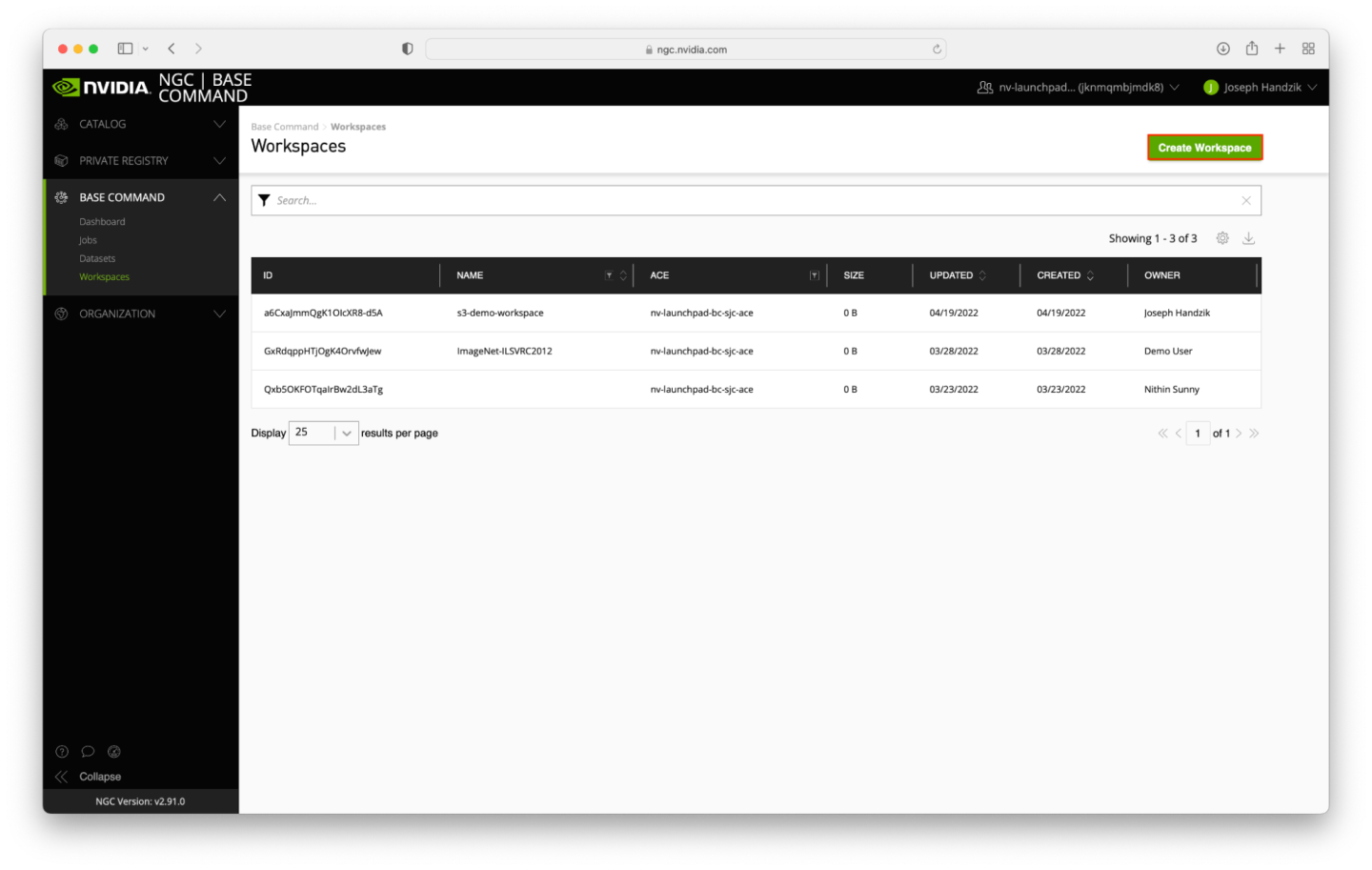
将出现一个对话框 - 在 名称 字段中输入 workspace-form-web-ui 并选择一个 Ace(可能是唯一可用的)。您可以选择填写 描述 字段。准备就绪后,单击对话框右下角的 创建 按钮。
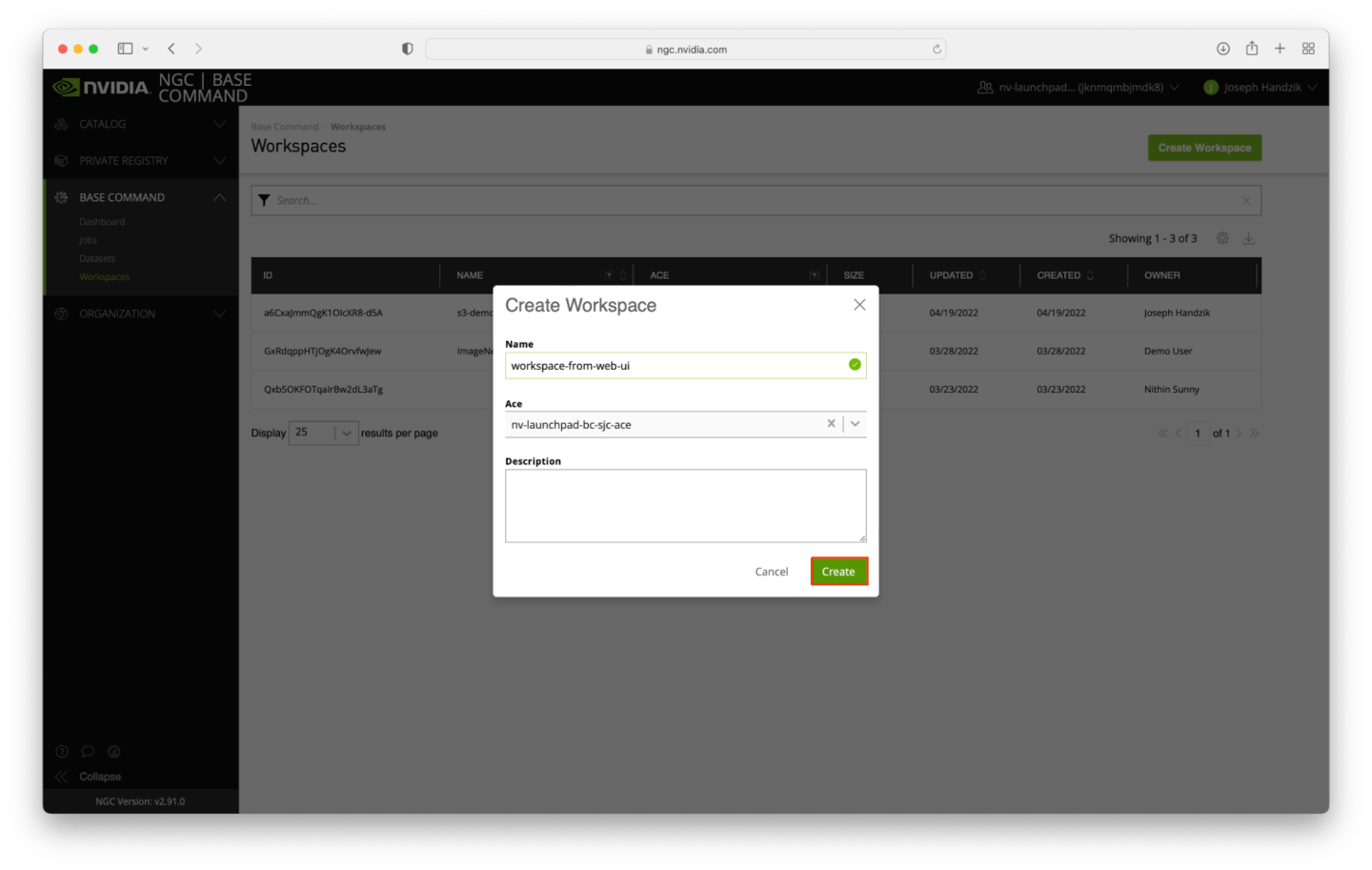
对话框将消失,屏幕顶部附近的一个框将确认工作空间已成功创建。稍后,工作空间将出现在 工作空间 页面表格的顶部数据行中。